Hvordan se Wi-Fi-passord på Android-enhet?
Det er en normal oppførsel for folk å glemme passord og se etter alternativer for å gjenopprette dem. Du hadde vært vitne til mange søknader i det digitale rommet for å gjennomføre denne prosessen. Påliteligheten til disse applikasjonene ser ut til å være million-dollar-spørsmålet. I denne artikkelen vil du lære å se Wi-Fi-passord for Android telefoner.

Gjenopprette Wi-Fi passord Android og iPhones enkelt ved å følge instruksjonene nedenfor. Følg nøye med på tipsene og triksene knyttet til denne gjenopprettingsprosedyren, og prøv dem i sanntid for å få praktiske erfaringer. Å hente sårbare data er fortsatt kjedelig. Det er mulig å bruke det perfekte verktøyet på det digitale markedet.
Metode 1: Finn Wi-Fi-passord med QR
Å få tilbake det glemte passordet er mulig ved hjelp av pålitelige verktøy. Prosessen varierer mellom Android- og iOS-gadgets. Denne delen vil studere hvordan finne Wi-Fi-passord for Android telefoner og lære å håndtere dem klokt for å oppnå ønskede resultater.
Hovedfokuset på gjenoppretting av Wi-Fi-passord er diskutert nedenfor. Her vil du studere sikker henting av passord fra Android-telefonen din ved å skanne QR-koden. Du kan nøye observere trinnene for vellykket henting av passord. Du trenger ingen tekniske ferdigheter for å utføre oppgavene nedenfor. Det er nok hvis du leser dem og prøver trinnene deretter.
QR-koden bærer de skjulte dataene, og verktøyet som brukes nedenfor hjelper til med å avsløre dem for brukerne. Du kan få Wi-Fi-passordet til en annen gadget ved å bruke instruksjonene nedenfor. QR-skanneren er tatt i bruk for å etablere denne oppgaven.
Trinn 1: Gå til Innstillinger-alternativet på Android-telefonen din.
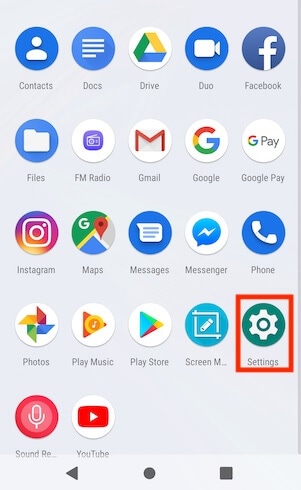
Trinn 2: Trykk deretter på ‘Tilkobling’ og slå på Wi-Fi.
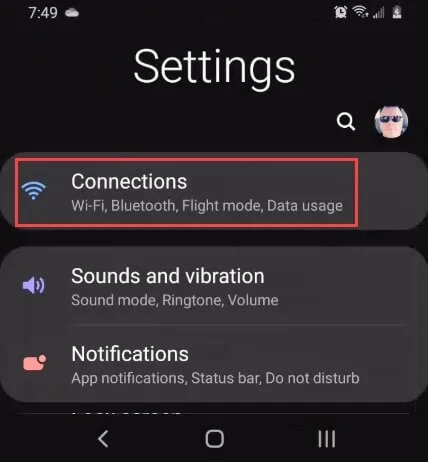
Trinn 3: Nå trykker du på QR-koden som er tilgjengelig nederst til venstre på skjermen.

Trinn 4: Ta denne QR-koden fra en annen telefon. Last deretter det klikkede bildet inn i Trend Micros QR-skanner. Du vil se Wi-Fi-passordet Android vises på skjermen.
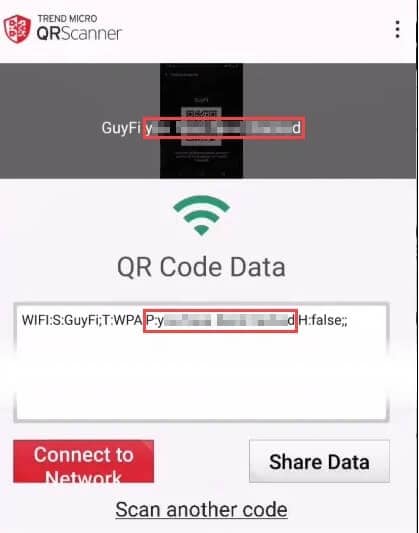
Dermed hadde du effektivt identifisert passordet for Wi-Fi ved å bruke QR-kodemetoden.
Bruk denne metoden for å få tilbake det glemte passordet til Wi-Fi-tilkoblingen din raskt. Det er på høy tid å oppdage de perfekte metodene for å hente de glemte passordene på Android-telefonen din.
Det er overskuddsapplikasjoner tilgjengelig i appbutikkene for å tilfredsstille dine behov optimalt. Koble til den rette for å håndtere de glemte dataene. I diskusjonen ovenfor hadde du lært om gjenoppretting av et spesifikt passord relatert til nettverkstilkobling. På samme måte kan du identifisere mange passord som er skjult i telefonen din ved hjelp av sofistikerte applikasjoner.
Metode 2: Android Wi-Fi Password Shower Apps
Hvis du leter etter den beste Android-applikasjonen for å gjenopprette passordene, vil du ende opp med massevis av samling. Påliteligheten til appene og hvordan den håndterer gjenfinningsprosessen må vurderes når du bestemmer verktøyet for dine behov. Her vil du få noen innsiktsfulle ideer om applikasjonen som hjelper deg med å finne passord på Android-telefoner.
App 1: Vis Wi-Fi-passord
Den beste appen i Android for å vise, lagre, dele Wi-Fi-passordet på Android-telefonen din. Den viser detaljene sammen med SSID-nummeret. Den gjenoppretter også det gamle Wi-Fi-passordet. Du kan stole på denne appen uten å nøle.
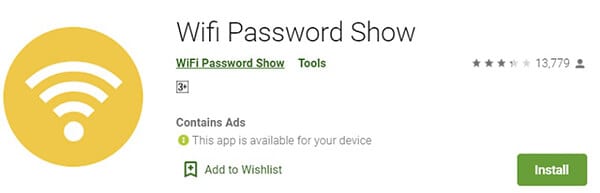
Bortsett fra gjenoppretting av passord, kan du dele dem med vennene dine direkte fra dette miljøet. Denne appen hjelper deg med å gjenopprette Wi-Fi-passordene og lagre dem på ønsket sted i henhold til guiden din. Du kan dele dem og lagre dem for fremtidig referanse også. Wi-Fi-passordvisning-appen gir tilleggsdata bortsett fra passordet. Du kan bruke dem basert på dine behov.
App 2: Gjenoppretting av Wi-Fi-passord
Denne appen krever rooting av telefonen din. Du kan bruke denne appen til finn Wi-Fi-passord Android. Enkel å bruke og gjenopprette det tapte eller forrige Wi-Fi-passordet raskt. Du kan lagre, vise og dele dem raskt med denne applikasjonen. Du kan utføre flere handlinger på det hentede passordet. Denne gjenopprettingsteknikken er enkel, men krever at enheten roter. Få tilgang til de skjulte passordene på Android-telefonen din, og den vises i et godt organisert format. Det er en pålitelig applikasjon som gir raske resultater. Du trenger ikke vente lenge under gjenopprettingsprosessen. Hele prosessen fullføres raskt.
App 3: Wi-Fi-nøkkelgjenoppretting
I denne appen kan du finne ut det glemte passordet til enheten din. Denne tjenesten trenger rooting av gadgeten din. Ved å bruke denne appen kan du lese, se og lagre Wi-Fi-passordet raskt. Verktøyet for gjenoppretting av Wi-Fi-nøkler fokuserer på henting av Wi-Fi-passord på Android-telefonen din. Fra de ankomne gjenopprettingsresultatene kan du utføre de ønskede oppgavene. Du kan lagre dem for fremtidig bruk hvor som helst. Det hjelper å etablere full kontroll over de gjenopprettede passordene. Det er et enkelt program, og du jobber komfortabelt med det. Det er ingen kompatibilitetsproblemer med denne appen. Den yter fantastisk på alle Android-telefoner til tross for versjonskontroversene.
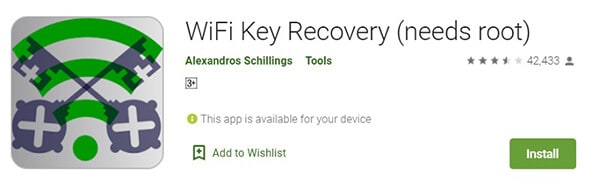
Spørsmål: Hva med å se Wi-Fi-passord på iOS
Prøv Dr. Fone – Passordbehandling
Ikke bekymre deg hvis du hadde glemt Wi-Fi-passordet ditt på iPhone. De DrFoneTool – Passordbehandling (iOS) moduler hjelper deg å hente dem raskt. Dette passordbehandlingsverktøyet viser alle tilgjengelige passord på telefonen din, som Apple-konto, e-postpassord, passord pålogging på nettstedet. Det er et utrolig verktøy for de som pleide å glemme passord ofte mens de brukte iPhone.
Den har flere applikasjoner, og passordbehandlingsmodulen er en bemerkelsesverdig. Du kan bruke denne modulen til å oppdage de skjulte og glemte passordene på iPhone. Den utfører en fullstendig og sikker skanning for å hente passordene i iOS-dingsen din.
Egenskaper
- Sikker gjenoppretting av passord og sikrer ingen datalekkasjer.
- Rask hentingsprosedyre
- Finn, se, lagre, del det gjenopprettede passordet enkelt.
- Denne appen viser alle passord som Wi-Fi, e-post, Apple ID, påloggingspassord for nettstedet.
- Enkelt grensesnitt, og du trenger ikke kreve noen spesielle ferdigheter for å håndtere det optimalt.
Trinnvis prosedyre for å finne passord fra iOS-innretninger ved hjelp av Dr. Fone – Passordbehandling:
Trinn 1: Last ned applikasjonen
Gå til den offisielle nettsiden til Dr. Fone og last ned appen. Basert på system-OS-versjonen, velg mellom Mac og Windows. Installer den ved å følge instruksjonsveiviseren. Start verktøyet ved å dobbelttrykke på verktøyikonet.
Trinn 2: Velg Passordbehandling
På startskjermen velger du alternativet Passordbehandling. Koble deretter iPhone til PC-en med en pålitelig kabel. Sørg for at dette vedlegget eksisterer godt gjennom hele passordgjenopprettingsprosessen. Appen registrerer den tilkoblede enheten raskt.

Trinn 3: Start skanningen
Deretter trykker du på skanneknappen for å starte skanneprosessen. Du må vente noen minutter til skanningen er fullført. Hele telefonen gjennomgår skannehandlingen. Du vil være vitne til at alle passordene på iPhone vises i et godt strukturert format. Du kan se alle passordene som Apple ID, Wi-Fi, nettstedspålogginger, e-postpassord, skjermtidspassord.

Du har identifisert passordene som er tilgjengelige på iPhone-en din uten problemer. Deretter kan du eksportere dem til hvilken som helst lagringsplass.

På skjermen som vises, må du trykke på ‘Eksporter’-knappen. Deretter velger du ønsket CSV-format du vil eksportere. Dermed avsluttes hele prosedyren for gjenoppretting av passord i iPhone ved hjelp av et sofistikert program Dr. Fone-appen.

konklusjonen
Dermed hadde du en opplysende diskusjon om hvordan se Wi-Fi-passord Android enheter. Introduksjonen av Dr. Fine-appen og den tilhørende passordbehandlingsmodulen må ha begeistret deg. Det er på høy tid å prøve dem når du trenger det. Du trenger ikke få panikk hvis du hadde glemt passordet uten å vite det. Bruk Dr. Fone og gjenopprett dem sikkert. Velg Dr. Fone – Passordbehandling, og hent passordene dine effektivt. Det er en bemerkelsesverdig app som gir en komplett løsning for dine mobilbehov. Du kan prøve denne appen uten å nøle. Følg med på denne artikkelen for å finne pålitelige måter å få tilbake passordet på gadgetene dine.
Siste artikler